فهرست مطالب:
- مرحله 1: نرم افزارهای مورد نیاز
- مرحله 2: بارگیری تصاویر
- مرحله 3: ایجاد نمونه های مثبت در OpenCV
- مرحله 4: ایجاد فایل برداری مثبت
- مرحله 5: آموزش طبقه بندی کننده
- مرحله 6: آزمایش طبقه بندی کننده
- مرحله 7: تشکر ویژه

تصویری: ایجاد طبقه بندی کننده تصویر OpenCV با استفاده از پایتون: 7 مرحله

2024 نویسنده: John Day | [email protected]. آخرین اصلاح شده: 2024-01-30 08:57
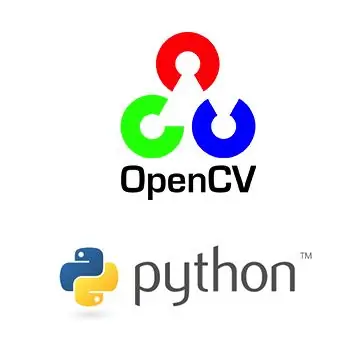
طبقه بندی Haar در پایتون و opencv کار بسیار دشواری است اما آسان است.
ما اغلب در تشخیص و طبقه بندی تصویر با مشکلاتی روبرو هستیم. بهترین راه حل این است که طبقه بندی کننده خود را ایجاد کنید. در اینجا ما یاد می گیریم که طبقه بندی کننده تصویر خود را با چند دستور و برنامه های طولانی و در عین حال ساده پایتون بسازیم
طبقه بندی نیاز به تعداد زیادی از تصاویر منفی و مثبت دارد که نگاتیوها شیء مورد نیاز را ندارند ، در حالی که موارد مثبت آن شیئی هستند که باید شناسایی شوند.
حدود 2000 مورد منفی و مثبت مورد نیاز است. برنامه پایتون تصویر را به مقیاس خاکستری و اندازه مناسب تبدیل می کند تا طبقه بندی کننده ها زمان بهینه را برای ایجاد آن صرف کنند.
مرحله 1: نرم افزارهای مورد نیاز
برای ایجاد طبقه بندی کننده خود به نرم افزارهای زیر نیاز دارید
1) OpenCV: نسخه ای که من استفاده کردم 3.4.2 است. نسخه به راحتی در اینترنت در دسترس است
2) پایتون: نسخه مورد استفاده 3.6.2 است. قابل بارگیری از python.org
علاوه بر این ، شما به یک وب کم (البته) نیاز دارید.
مرحله 2: بارگیری تصاویر
اولین قدم این است که تصویری واضح از شیء طبقه بندی شده بگیرید.
اندازه نباید بسیار بزرگ باشد زیرا زمان بیشتری برای پردازش کامپیوتر طول می کشد. سایز 50 در 50 گرفتم.
در ادامه تصاویر منفی و مثبت را بارگیری می کنیم. می توانید آنها را به صورت آنلاین پیدا کنید. اما ما از کد پایتون برای بارگیری تصاویر از "https://image-net.org" استفاده می کنیم
سپس تصاویر را به مقیاس خاکستری و به اندازه معمولی تبدیل می کنیم. این به تنهایی در کد پیاده سازی شده است. کد همچنین هر گونه تصویر معیوب را حذف می کند
در حال حاضر دایرکتوری شما باید شامل تصویر شیء مانند پوشه داده های خالی watch5050-j.webp
اگر پوشه داده ایجاد نشده است ، آن را به صورت دستی انجام دهید
کد پایتون در فایل.py ارائه شده است
مرحله 3: ایجاد نمونه های مثبت در OpenCV
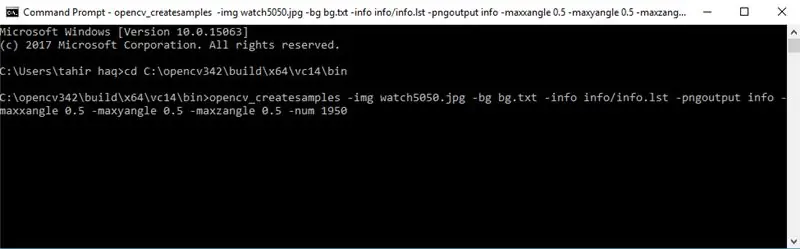
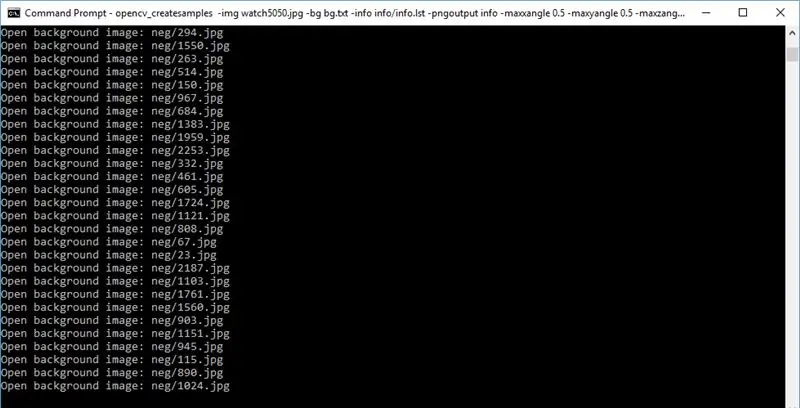
حالا به پوشه opencv_createsamples بروید و تمام محتوای ذکر شده را اضافه کنید
در دستور commad به C: / opencv342 / build / x64 / vc14 / bin بروید تا opencv_createsamples و برنامه های opencv_traincascade را بیابید
حالا دستورات زیر را اجرا کنید
opencv_createsamples -img watch5050-j.webp
این دستور برای ایجاد نمونه های مثبت شیء 1950 دقیق و فایل توضیحات info.lst از تصاویر مثبت توضیحات باید به این صورت باشد 0001_0014_0045_0028_0028-j.webp
اکنون پوشه حاوی است
اطلاعات
پوشه neg images
فایل bg.txt
پوشه داده خالی
مرحله 4: ایجاد فایل برداری مثبت
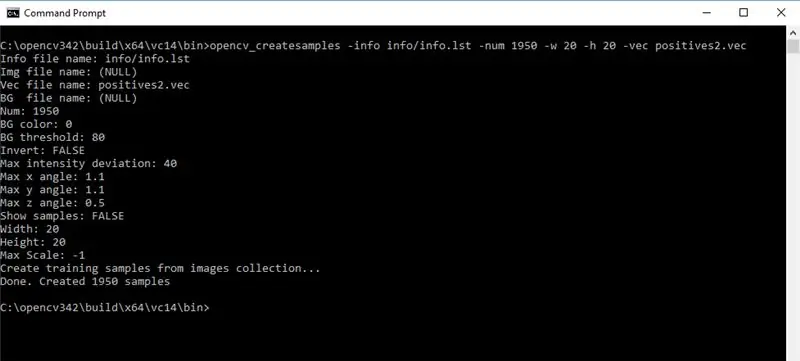
حالا فایل بردار مثبت را ایجاد کنید که مسیر رمزگشایی تصاویر مثبت را فراهم می کند
از دستور زیر استفاده کنید
opencv_createsamples -info info/info.lst -num 1950 -w 20 -h 20 -vec positives.vec
در حال حاضر محتویات فهرست باید به شرح زیر باشد:
--نگه
---- negimages.jpg
--opencv
-اطلاعات
--داده ها
-positives.vec
--bg.txt
--watch5050-j.webp
مرحله 5: آموزش طبقه بندی کننده
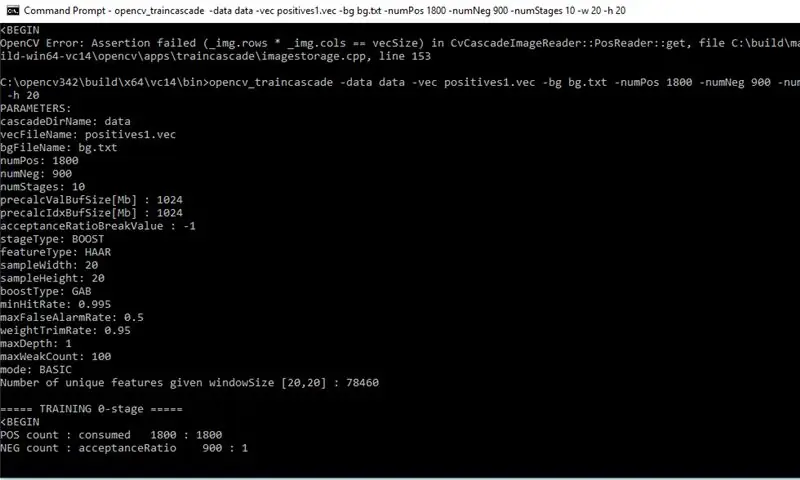
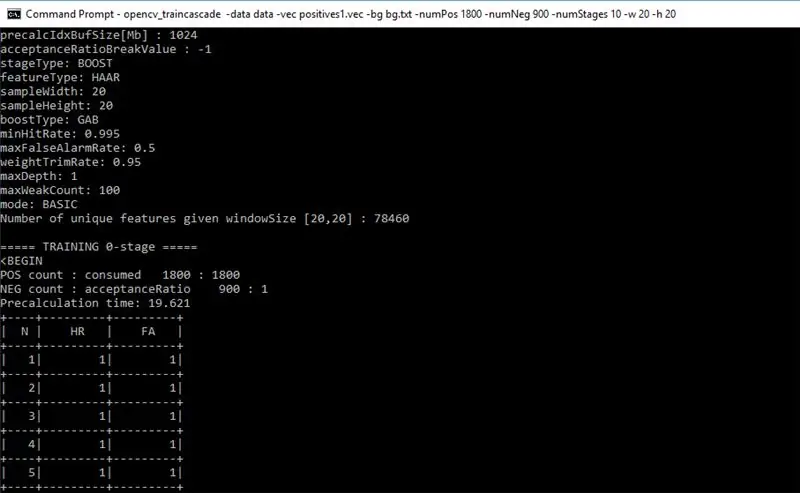
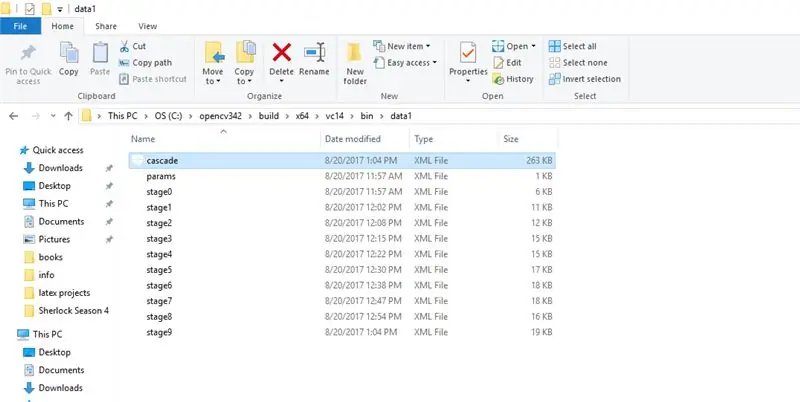
اکنون اجازه دهید آبشار haar را آموزش داده و فایل xml را ایجاد کنید
از دستور زیر استفاده کنید
opencv_traincascade -data data -vec positives.vec -bg bg.txt -numPos 1800 -numNeg 900 -num مراحل 10 -w 20 -h 20
مراحل 10 هستند افزایش مراحل نیاز به پردازش بیشتری دارد اما طبقه بندی کننده بسیار کارآمدتر است.
در حال حاضر haarcascade ایجاد شده است اتمام حدود دو ساعت طول می کشد پوشه داده ها را باز کنید cascade.xml این طبقه بندی ایجاد شده است
مرحله 6: آزمایش طبقه بندی کننده
پوشه داده شامل فایلهایی است که در تصویر بالا نشان داده شده است.
پس از ایجاد طبقه بندی ، با اجرای برنامه object_detect.py می بینیم که آیا طبقه بندی کننده کار می کند یا خیر. فراموش نکنید که فایل classifier.xml را در فهرست python قرار دهید.
مرحله 7: تشکر ویژه
من می خواهم از Sentdex در اینجا تشکر کنم که یک برنامه نویس عالی پایتون است.
او دارای نام یوتیوب با نام فوق است و ویدیویی که بسیار به من کمک کرد این پیوند را دارد
بیشتر کد از sentdex کپی شده است. اگرچه از sentdex کمک زیادی گرفتم ، اما هنوز با مشکلات زیادی روبرو هستم. من فقط می خواستم تجربه خود را به اشتراک بگذارم.
امیدوارم این دستورالعمل به شما کمک کرده باشد !!! برای اطلاعات بیشتر با ما همراه باشید.
BR
طاهر الحق
توصیه شده:
با ML طبقه بندی سطل زباله Pi بسازید!: 8 مرحله (همراه با تصاویر)

با ML یک طبقه بندی سطل زباله Pi بسازید! آموزش داده شده در لوب ، مبتدی پسند (بدون کد!)
استفاده از پایتون برای یادگیری طرح بندی صفحه کلید غیر انگلیسی: 8 مرحله

استفاده از پایتون برای یادگیری طرح بندی صفحه کلید غیر انگلیسی: سلام ، من ژولین هستم! من دانشجوی علوم کامپیوتر هستم و امروز قصد دارم به شما نشان دهم که چگونه می توانید از پایتون برای آموزش طرح بندی صفحه کلید یک زبان غیر انگلیسی استفاده کنید. امروزه بسیاری از یادگیری زبان ها به صورت آنلاین اتفاق می افتد و یک چیز را مردم می توانند بدانند
طبقه بندی تشخیص صدا: 4 مرحله (همراه با تصاویر)

طبقه بندی تشخیص صدا: برای دوره TfCD کارشناسی ارشد IPD در TU دلفت. این روش در مورد نحوه ایجاد یک سیستم تشخیص صدا قابل آموزش است. ما اصول و نحوه راه اندازی این پروژه را با کمک Arduino و BitVoicer توضیح می دهیم. پس از اتمام اصول اولیه ما معتقدیم
نحوه ایجاد تبلیغات طبقه بندی شده آنلاین: 3 مرحله (همراه با تصاویر)

چگونه یک آگهی طبقه بندی شده آنلاین ایجاد کنیم: چیزی دارید که فکر می کنید باید از آن جدا شوید؟ یکی از راههای تبلیغ چیزهایی که می خواهید بفروشید ، ارسال آگهی طبقه بندی شده است و امروزه استفاده از اینترنت روشی آسان ، م effectiveثر و تقریباً رایگان برای انجام این کار است. در این دستورالعمل ، من راهنمایی
نحوه ایجاد یک تصویر کاملاً متمرکز از چند تصویر متمرکز: 4 مرحله

نحوه ایجاد یک تصویر کاملاً متمرکز از چند تصویر متمرکز: پیشنهاد می کنم از نرم افزار Helicon Focus استفاده کنید. نسخه های ویندوز و مک در سایت d-Stidio موجود است. این برنامه برای عکاسی ماکرو ، عکاسی میکرو و عکاسی منظره بیش از حد برای مقابله با مشکل کم عمق میدان طراحی شده است. سلام
